Recupere os dados perdidos / apagados do computador, disco rígido, unidade flash, cartão de memória, câmera digital e muito mais.
O PC não iniciou corretamente Erro: causas e soluções
 atualizado por Lisa Ou / 25 de março de 2022 09:20
atualizado por Lisa Ou / 25 de março de 2022 09:20A maioria do público da Internet usa seus computadores pessoais para navegar em páginas da Web, interagir com amigos, assistir a filmes, jogar e muito mais. Os PCs também permitem que as pessoas façam e concluam seus trabalhos com eficiência. No entanto, existem alguns casos que as pessoas não podem evitar ao usar seus PCs. Um dos problemas mais comuns é quando eles abrem seus computadores, dizendo: "Seu PC não iniciou corretamente". Mas, não entre em pânico ao se deparar com esse tipo de situação. Em vez disso, conheça os motivos e as formas de corrigir esse tipo de erro. Ainda bem que você está neste post. Continue lendo até ver o que você está procurando.
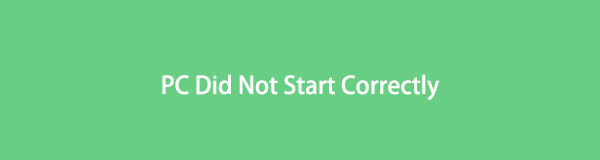

Lista de guias
Parte 1. Por que seu PC não pôde iniciar corretamente
Reparo Automático, Seu PC não foi iniciado corretamente: uma forma de prompt de erro em computadores. Quando isso ocorre, os usuários podem não conseguir inicializar seus PCs completamente. Pior é que eles também não podem acessar seus dados de seus computadores. E existem várias causas que podem desencadear esse erro. Veja as seguintes causas abaixo.
- Interrupção Abrupta de Energia
- Mudança recente de hardware
- Atualização do sistema operacional do PC
- Corrupção do sistema de arquivos
- Arquivos MBR ou BCD corrompidos
- Novos softwares ou drivers instalados
FoneLab Data Retriever - recupere os dados perdidos / apagados do computador, disco rígido, pen drive, cartão de memória, câmera digital e muito mais.
- Recupere fotos, vídeos, contatos, WhatsApp e mais dados com facilidade.
- Visualizar dados antes da recuperação.
Estas são apenas algumas das possíveis causas pelas quais há uma mensagem "Seu PC não foi iniciado corretamente". Se você encontrou esse erro pela primeira vez, tente reiniciar o PC normalmente e veja se essa mensagem aparece novamente. Tente as soluções listadas nas partes a seguir se a mensagem aparecer novamente.
Parte 2. Como consertar o PC não iniciou corretamente
Ao experimentar o PC não iniciar corretamente, não entre em pânico ou se preocupe. Existem 4 métodos que você pode executar para ajudá-lo a corrigir o problema. E se o seu PC não reiniciar para fazer diferenças, aplique as seguintes soluções para diagnosticar seu PC.
Método 1. Inicie o arquivo do sistema por meio do prompt de comando
O Verificador de arquivos do sistema permite reparar arquivos de sistema corrompidos em seu PC. No Windows, você precisa executar o prompt de comando e pode começar a fazer uma verificação do sistema de arquivos. Veja como você pode fazer isso.
Passo 1No Windows, execute o prompt de comando. Para isso, aperte o Tecla do Windows botão e tipo prompt de comandoe clique com o botão direito do mouse para escolher o Executar como Administrador opção.
Passo 2Em seguida, digite sfc / scannow e pressione o botão Entrar chave. Insira uma unidade inicializável em seu PC.
Passo 3Em seguida, escolha seu idioma de acordo com sua preferência e clique no botão Próximo botão. Em seguida, clique no Reparar o computador no canto inferior direito da janela.
Passo 4Depois disso, selecione Resolução de problemas sob a Escolha uma opção seção para redefinir seu PC ou ver opções avançadas. Então, selecione Prompt de comando.
Passo 5Em seguida, digite sfc / scannow e acerte Entrar, e ele executará novamente o Verificador de ficheiros de sistema. Em seguida, digite exit e pressione o botão Entrar chave. Por fim, reinicie o seu PC.
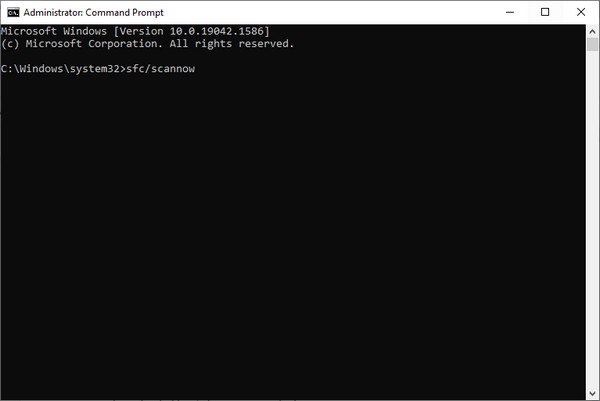
Método 2. Faça uma restauração do sistema
Uma causa que seu PC não iniciou corretamente é porque uma ferramenta de terceiros ou hardware recente mudou ou atualizou seu sistema. Com isso, execute a Restauração do Sistema para recuperar seu sistema de volta onde e quando o problema não aconteceu.
Passo 1Em primeiro lugar, no grito de erro do seu PC, clique em Opções avançadas.
Passo 2Em seguida, selecione A restauração do sistema das opções.
Passo 3Depois, selecione um sistema operacional de destino. Por fim, siga as instruções na tela para restaurar o sistema operacional. Aí está!
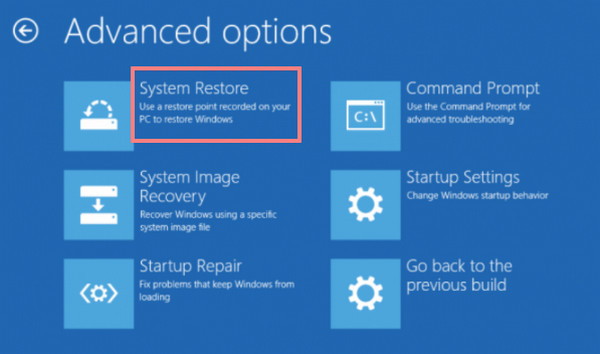
FoneLab Data Retriever - recupere os dados perdidos / apagados do computador, disco rígido, pen drive, cartão de memória, câmera digital e muito mais.
- Recupere fotos, vídeos, contatos, WhatsApp e mais dados com facilidade.
- Visualizar dados antes da recuperação.
Método 3. Execute o reparo de inicialização
Outro método para corrigir o seu PC não foi iniciado corretamente, tente executar a ferramenta de reparo de inicialização. Para fazer isso, clique em Opções avançadas > Reparo de inicialização. E faça login na sua conta de usuário e aguarde a conclusão do processo. Por fim, reinicie o seu PC e veja se funciona. Se não, tente fazer o seguinte método.
Método 4. Excluir novos softwares ou drivers
Ao instalar um novo software ou drivers, você deve inicializar seu PC no modo de segurança. O software ou drivers recém-inseridos podem ser o principal culpado pelo qual seu PC não foi iniciado corretamente se o seu PC pode ser inicializado no modo de segurança. E assim, se o seu PC funcionar normalmente no modo de segurança, a melhor maneira de resolver o erro é desinstalar esses drivers ou software. Veja como nos passos abaixo.
Passo 1Primeiro, insira a unidade inicializável em seu PC e inicialize a partir dela.
Passo 2Em seguida, selecione suas preferências de idioma e marque o Próximo botão.
Passo 3Depois disso, clique Reparar o computador > Resolução de problemas > Avançado opções.
Passo 4Em seguida, clique no Configurações de inicialização opção e Reiniciar.
Passo 5Por último, pressione o F4 chave para inicializar seu PC em Modo de Segurança.
Passo 6Clique com o botão direito do mouse no programa ou vá para Configurações > Apps > Aplicativos e recursos para desinstalar os aplicativos. É isso!
Estas são as soluções que você pode executar para resolver seu problema. Se nenhum deles funcionou para o erro, você pode ir à oficina para diagnosticar o problema no seu PC.
Você está em uma situação em que de repente perdeu e excluiu acidentalmente dados do seu PC após os problemas mencionados acima? Sugerimos sinceramente que você use o FoneLab Data Retriever para recuperar seus arquivos essenciais do seu computador.
Parte 3. Como recuperar dados do PC com o FoneLab Data Retriever
Você apagou os arquivos importantes que armazenou no seu PC e não sabia como recuperá-los? Não se preocupe. FoneLab Data Retriever pode ajudá-lo a recuperar os arquivos. Com uma ferramenta versátil e profissional como essa, você pode recuperar arquivos como fotos, vídeos, documentos, e-mails e muito mais apagados e perdidos. Além disso, recuperar esses arquivos não salvará ou alterará os dados na versão bruta do arquivo.
O que mais? Está disponível para Mac e Windows, portanto, não há necessidade de se preocupar se você usar qualquer um. Se você tiver algum arquivo do seu computador que deseja recuperar, aqui está o guia completo usando o FoneLab Data Retriever.
FoneLab Data Retriever - recupere os dados perdidos / apagados do computador, disco rígido, pen drive, cartão de memória, câmera digital e muito mais.
- Recupere fotos, vídeos, contatos, WhatsApp e mais dados com facilidade.
- Visualizar dados antes da recuperação.
Passos sobre como recuperar dados do PC com FoneLab Data Retriever:
Passo 1Em primeiro lugar, baixe e instale a ferramenta em seu computador. Siga o processo de instalação e inicie-o para recuperar o arquivo perdido.
Passo 2Na interface principal, marque o tipo de arquivo que deseja recuperar na interface principal e marque o Escanear botão na parte inferior. Se você não conseguir encontrar os dados que deseja recuperar, tente o Varredura profunda recurso.
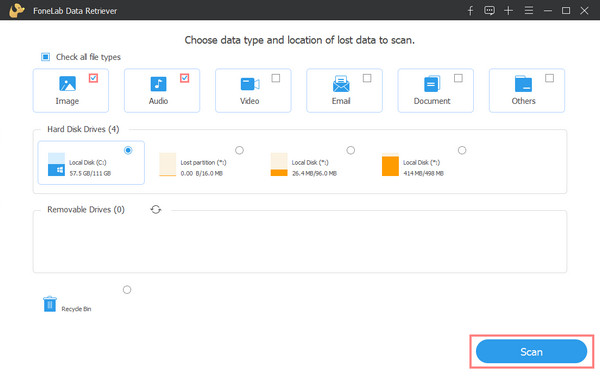
Passo 3Depois disso, comece a escolher os arquivos que deseja recuperar clicando na caixa ao lado do nome do arquivo para marcar.

Passo 4Neste ponto final, clique no botão Recuperar botão para começar a recuperar seus arquivos. E é isso!

Isso é tudo sobre o FoneLab Data Retriever para recuperar seus dados do seu PC. A parte interessante é que você pode utilizar essa ferramenta mesmo se for iniciante. É por isso que recomendamos este programa.
Parte 4. Perguntas frequentes sobre o PC não foi iniciado corretamente
1. Quanto tempo leva para diagnosticar seu PC com o Reparo de Inicialização?
Depois de escolher o reparo de inicialização, ele diagnosticará e levará tempo. Também depende se há aplicativos abertos ou não antes do processo de reparo. Se você usou um dispositivo externo para inicializar seu PC, normalmente leva 1 hora ou 2 para terminá-lo. 3 horas pode ser o tempo máximo.
2. A Restauração do Sistema excluirá todos os meus dados do meu PC?
Claro que não. A Restauração do sistema restaura apenas as configurações e os arquivos do sistema. E isso não afetará nenhum dos seus dados do seu PC. Não há nada para se preocupar ao selecionar Restauração do Sistema nas Opções Avançadas.
Conclusão
Aqui estão as 4 soluções para corrigir o erro "Reparo automático, seu PC não foi iniciado corretamente". Bem como o melhor método para recuperar seus arquivos excluídos e perdidos com FoneLab Data Retriever. Esperamos ter ajudado você com seus problemas e também gostaríamos de ouvi-lo. Basta escrever abaixo qualquer comentário.
FoneLab Data Retriever - recupere os dados perdidos / apagados do computador, disco rígido, pen drive, cartão de memória, câmera digital e muito mais.
- Recupere fotos, vídeos, contatos, WhatsApp e mais dados com facilidade.
- Visualizar dados antes da recuperação.
